本教程主要给各位亲们讲解了word2010如何设置SmartArt图形大小的详细操作步骤,需要了解的亲们可以一起去看看下文word2010设置SmartArt图形大小的操作步骤,希望能够帮助到大家。
word2010设置SmartArt图形大小的操作步骤

单击选中SmartArt图形,在图形边框的上、下、左、右及四个角上将出现6个控制柄。将鼠标指向这些控制柄,当鼠标指针变成双向箭头形状后拖动鼠标即可改变SmartArt图形大小。在拖动的过程中如果按下Shift键则可以锁定纵横比,
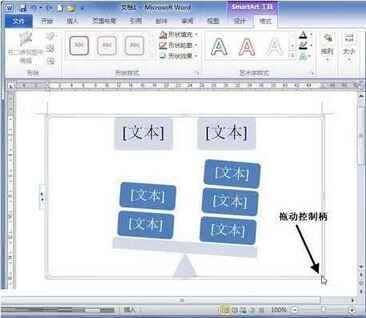
若希望能更精确地设置SmartArt图形大小,则可以通过指定具体数值的方式实现。选中SmartArt图形,在“SmartArt工具/格式”功能区的“大小”分组中分别输入宽度和高度即可。
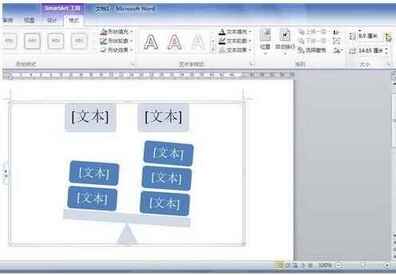
除外,还可以在“布局”对话框中指定SmartArt图形高度和宽度,具体操作如下:
在word2010文档中选中SmartArt图形,右键单击SmartArt图形,并在打开的快捷菜单中选择“其他布局选项”命令,
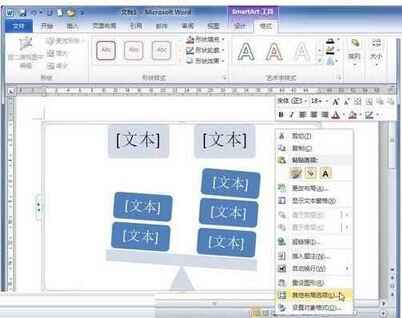
打开“布局”对话框,切换到“大小”选项卡,分别输入“高度”和“宽度”的具体数值。如果选中“锁定纵横比”复选框可以使SmartArt图形的长宽比保持不变。完成设置后单击“确定”按钮即可。
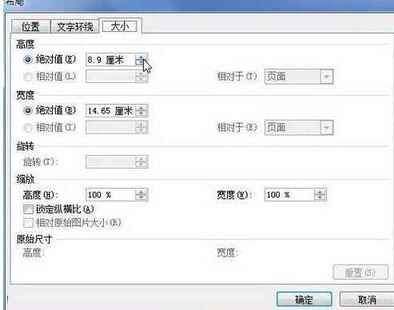
上文就讲解了word2010设置SmartArt图形大小的操作流程,希望有需要的朋友都来学习哦。
本文来自投稿,不代表闪电博客-科普知识-常识技巧网立场,如若转载,请注明出处http://www.tuosiweiyingxiao.cn/post/253982.html
免责声明:本文仅代表文章作者的个人观点,与本站无关。其原创性、真实性以及文中陈述文字和内容未经本站证实,对本文以及其中全部或者部分内容文字的真实性、完整性和原创性本站不作任何保证或承诺,请读者仅作参考,并自行核实相关内容。如有侵权联系删除邮箱1922629339@qq.com,我们将按你的要求删除










